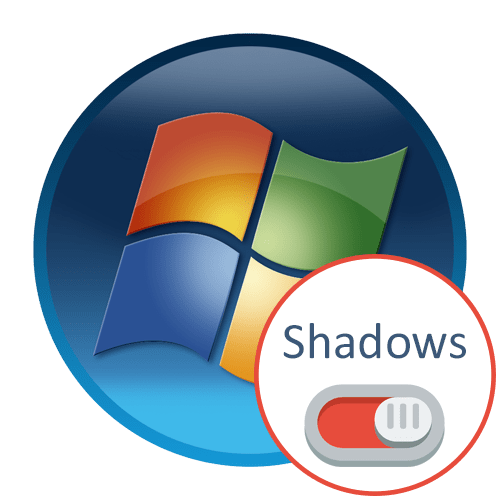Зміст

Провідник &8212; основний файловий менеджер, що використовується в сімействі операційних систем Windows, в тому числі і версії 7. Іноді через проблеми з цим компонентом користувач просто не може взаємодіяти з оболонкою, що призводить до необхідності перезапуску комп'ютера. Однак не варто вдаватися до таких радикальних методів відразу ж. Спочатку варто спробувати перезапустити сам провідник, про що і піде мова в нашій сьогоднішній статті.
Перезапускаємо провідник в Windows 7
Існують різні методи виконання поставленого завдання. Один з них має на увазі використання тільки клавіатури, інші припускають, що під час зависання провідника у користувача залишається активною мишка. Тому вам буде потрібно вибрати оптимальний варіант, а вже потім переходити до здійснення представлених інструкцій.
Спосіб 1: Використання лише клавіатури
Спершу розберемо ту ситуацію, коли під час збоїв в роботі операційної системи не відповідає і мишка, а сама ОС реагує тільки на натискання клавіш з клавіатури. При появі такої ситуації можна перезапустити провідник, однак для цього доведеться докласти трохи зусиль, виконавши такі дії:
- Натисніть комбінацію клавіш Ctrl + Esc , щоб відкрити вікно меню &171; Пуск & 187; , оскільки більш популярна клавіша Win при цьому може не спрацювати.
- У ньому натисніть на праву стрілку клавіатури, щоб активною стала кнопка & 171; завершення роботи&187; .
- Потім затисніть поєднання Ctrl + Shift + F10 , що викличе додаткове контекстне меню. У ньому за допомогою стрілок опустіться до пункту & 171; вихід з Провідника&187; і використовуйте клавішу Enter Для активації функції.
- Послідовно натисніть на клавішу Alt
, потім на стрілку вниз і
Enter
. У меню, введіть
explorerі залучайте Enter для підтвердження команди.
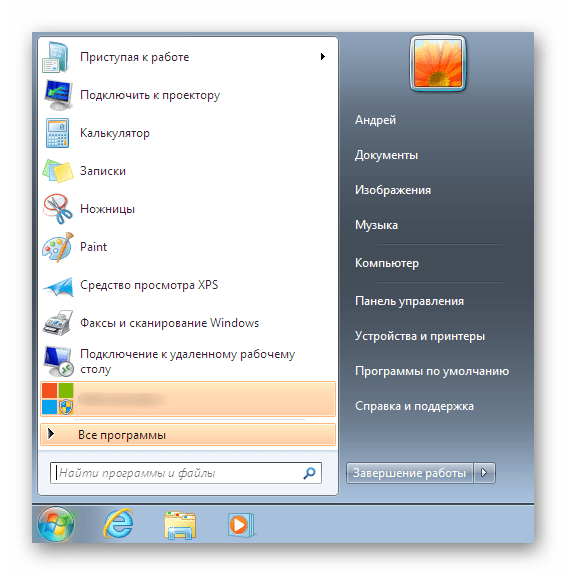
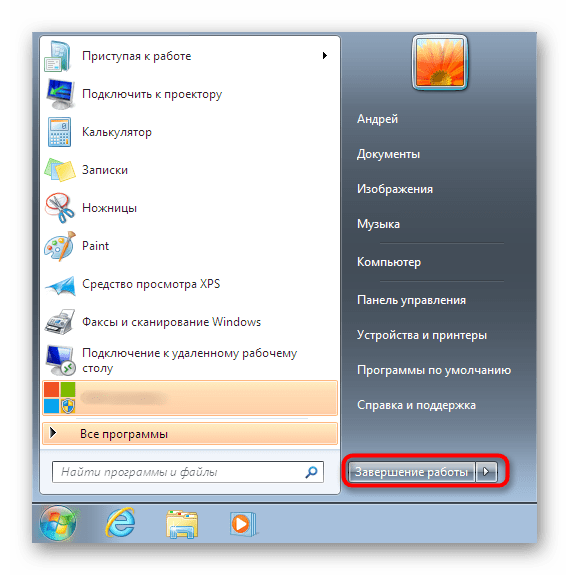
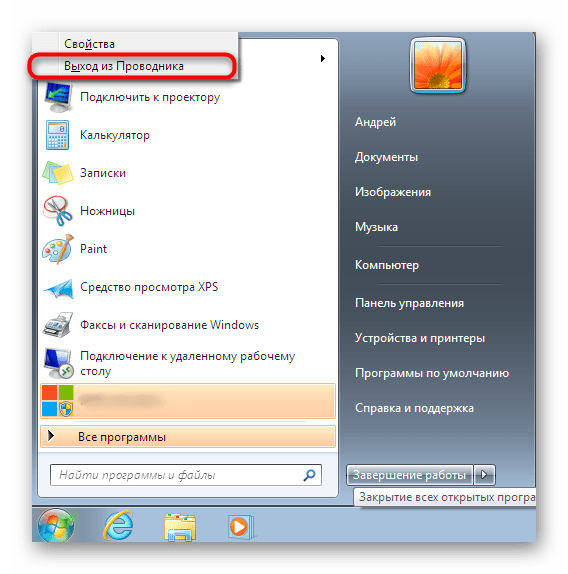
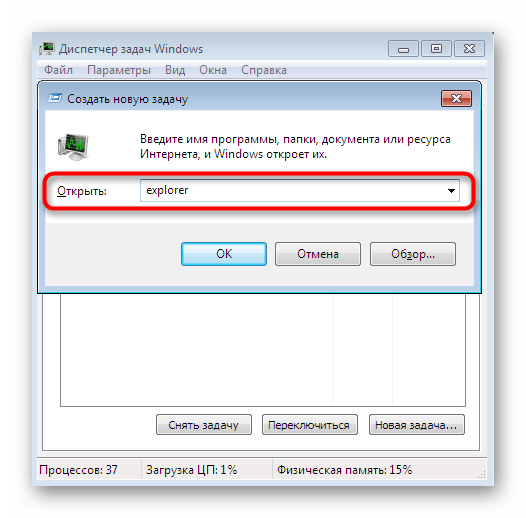
Такі дії допоможуть завершити завислий процес провідника і запустити його заново. Однак якщо у вас працює при цьому миша, існує метод набагато простіше, про який ми і поговоримо далі.
Спосіб 2: & 171; Пуск & 187; і&171; Диспетчер завдань & 187;
Якщо під час зависання провідника у вас все ще функціонує миша, простіше буде завершити його роботу через Пуск і відновити в &171;диспетчері завдань & 187; , за умови, що він успішно запускається. Вся процедура здійснюється буквально в кілька кроків:
- Відкрийте меню & 171; Пуск & 187; , натиснувши по відповідній кнопці або виконавши комбінацію Ctrl + Esc .
- Затисніть Ctrl + Shift , одночасно клікніть ПКМ по & 171; завершення роботи&187; і в контекстному меню вкажіть пункт & 171; вихід з Провідника&187; .
- Запустіть &171; Диспетчер завдань & 187; через стандартну комбінацію Ctrl + Shift + Esc . Перейдіть до створення нового завдання.
- Впишіть в поле введення
explorerі натисніть на Enter . - Через кілька секунд провідник буде успішно перезапущений.
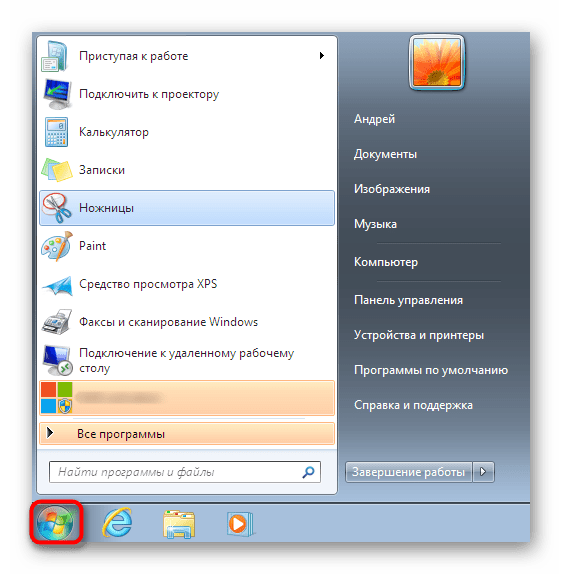
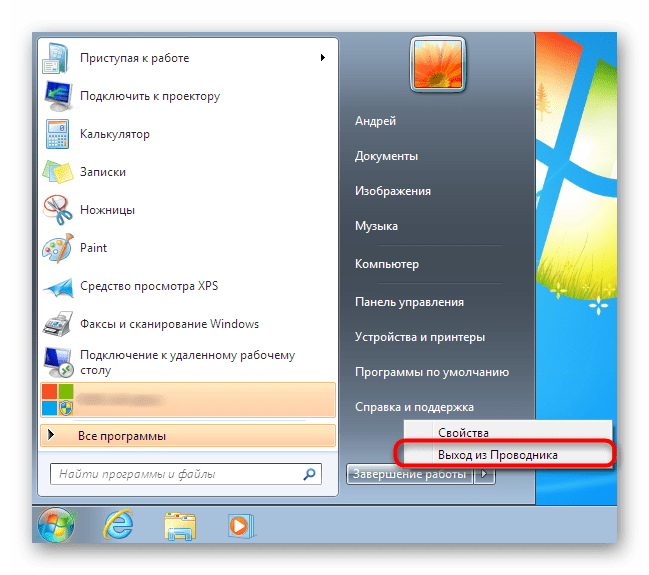
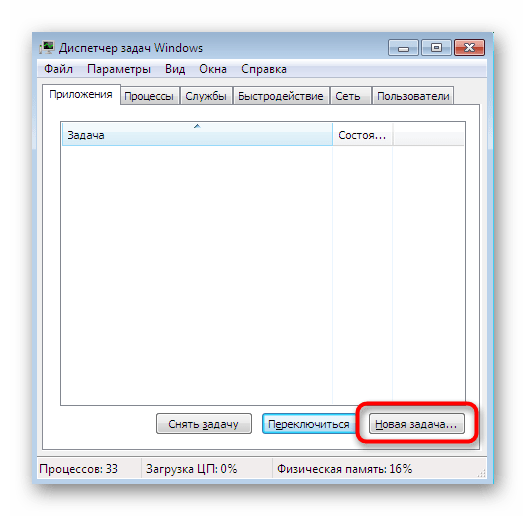
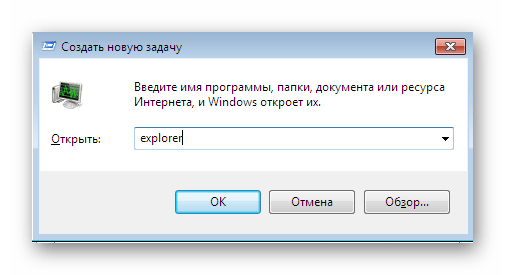
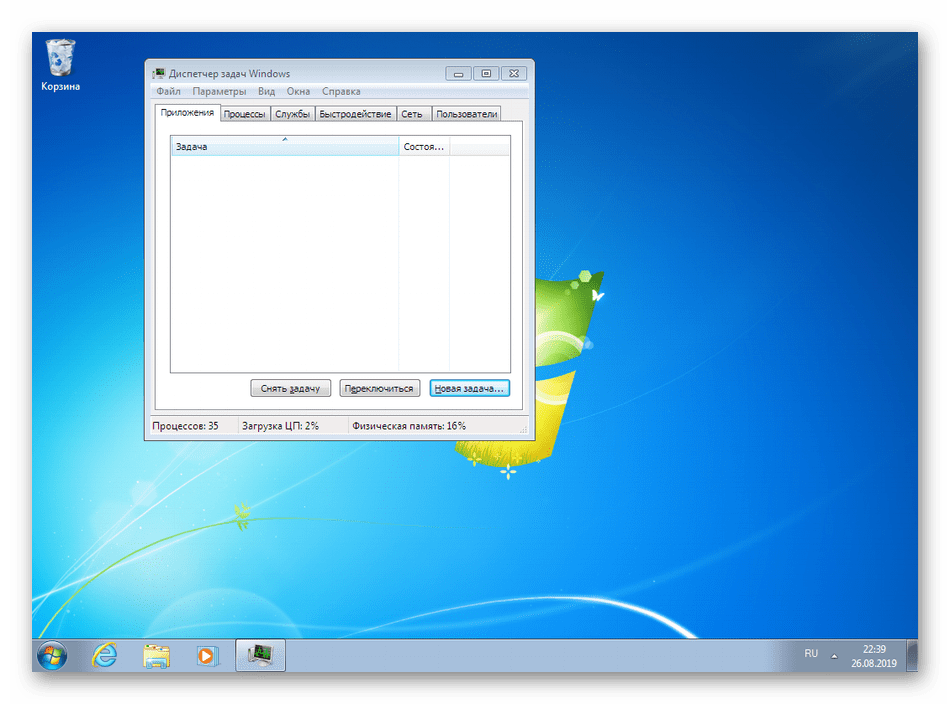
Спосіб 3: Диспетчер завдань
Третій спосіб має на увазі повний обхід якихось сторонніх дій і полягає лише у використанні вікна &171; диспетчера завдань & 187; . Цей варіант буде оптимальним в тих випадках, коли згадане меню вже запущено або відкривається гарячими клавішами без будь-яких проблем.
- В &171; диспетчері завдань & 187; перейдіть на вкладку &171;процеси&187; .
- Тут знайдіть
explorer.exeі клацніть по ньому ПКМ. - Виберіть пункт &171; завершити процес&187; .
- Підтвердьте виконання цієї операції.
- Тепер через меню &171;Файл&187; створіть нове завдання.
- Впишіть в поле вже звичний вираз
explorerі натисніть на Enter .
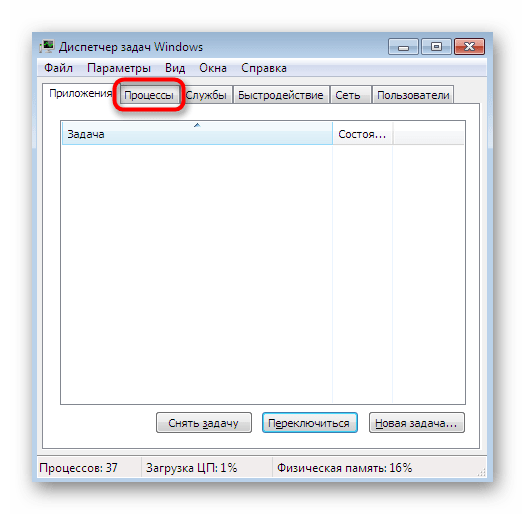
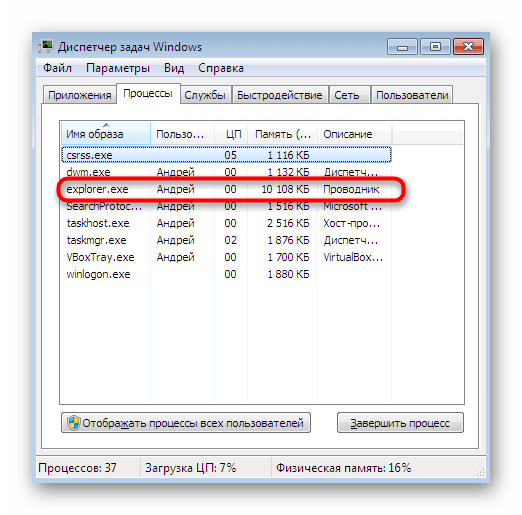
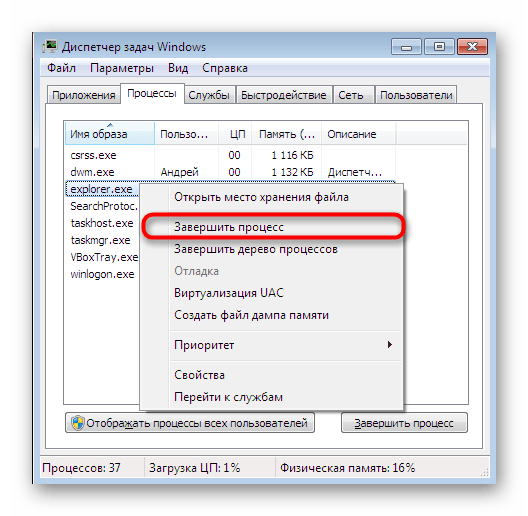
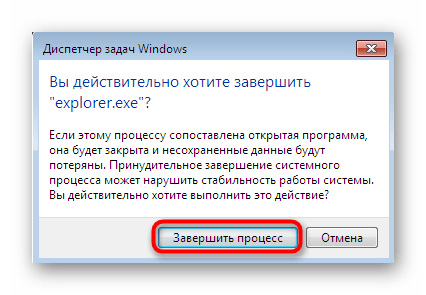
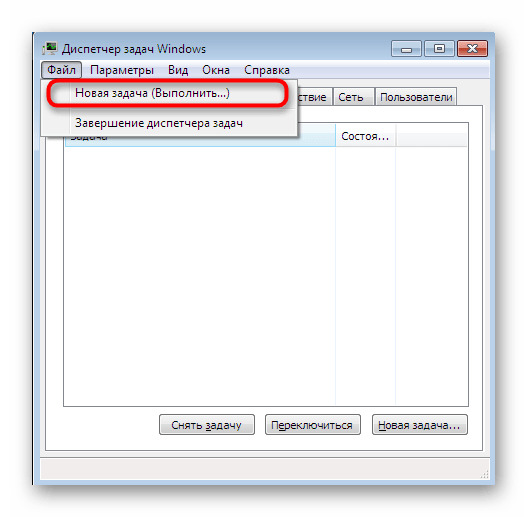
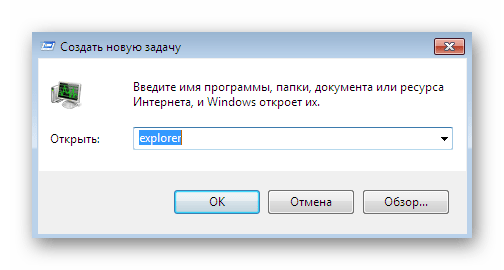
Вище ми розібрали всі доступні варіанти відновлення функціонування провідника в Windows 7. Якщо ж ви часто стикаєтеся з тим, що даний компонент просто перестає відповідати, рекомендується оперативно вирішити цю проблему. Більш детальні інструкції по цій темі ви знайдете в іншій нашій статті, перейшовши за вказаною нижче посиланням.
Детальніше: відновлення роботи "провідника" в Windows 7